win10设置右键加密文件教程分享
2021-09-03 11:53 249人浏览 0 条评论
文章来自互联网信息整理,很多时候文字描述的不够清楚,准确,小编也是一直在改进,希望用户能够在看到这篇文章的时候,一下就能解决自己的问题。
在默认情形下win10是无法直接通过鼠标右键的方式为文件加密的,人人可以在注册表编辑器里新建加密的Dword(32位)值,这样就可以将加密功效添加到右键菜单了,详细做法如下。
win10加密功效添加到右键菜单方式
1、在电脑屏幕上右键点击最先按钮,选择运行的菜单。

2、接着在打开的运行窗口输入Regedit下令,点击确定按钮运行该下令。

3、这时会打开系统的注册表编辑器窗口定位到Advanced注册表项。

4、在右侧窗口右键点击空缺位置,依次点击新建/Dword(32位)值菜单项。

5、把刚刚新建的注册表键值重命名为EncryptionContextMenu
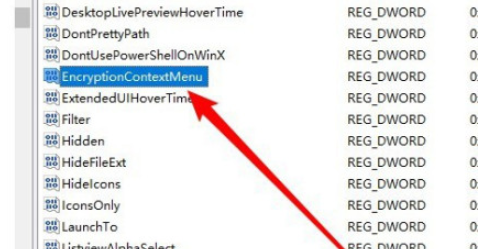
6、双击打开该注册表兼职的编辑窗口,把数值数据修改为1。
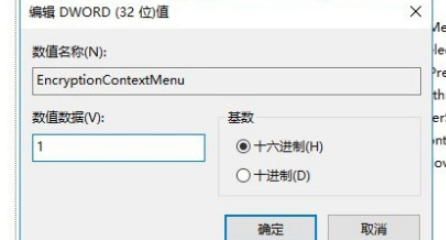
7、重新启动电脑后,可以看到在右键菜单中添加加密的菜单项了。

上文就是小编为您带来的win10设置右键加密文件教程分享了,谢谢你耐着性子看到了最后,以为这些内容对你有辅助么?喜欢的话不要忘了把iefans加入珍藏夹哦。
喜欢这篇文章就需要你点击一下鼠标,分享出去,这样小编就会更有动力去整理更好的帮助教程了
相关资讯
留言评论
系统推荐







